In dieser Anleitung werde ich zeigen, wie man die Rechnungsadresse für die gekauften Apps, Programme, Filme und Videos ändert, die man von Apple über die Apple-ID erwirbt. Das gilt für Produkte, die man im App Store oder über iTunes erworben hat.
Methode 1 – iPhone oder iPad
Mit dieser Methode kannst deine Zahlungsdaten direkt auf dem iPhone oder iPad ändern
- Öffne die iPhone oder iPad Einstellungen
- Tippe auf iTunes & App Store
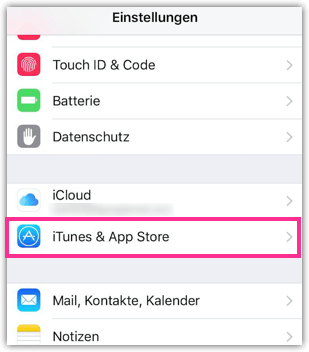
- Tippe auf deine Apple-ID
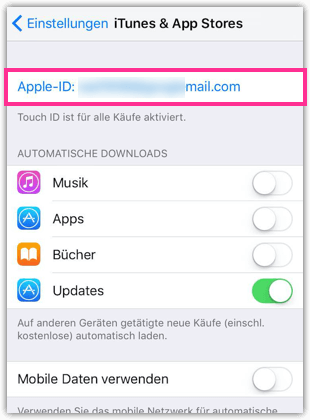
- Apple-ID anzeigen wählen
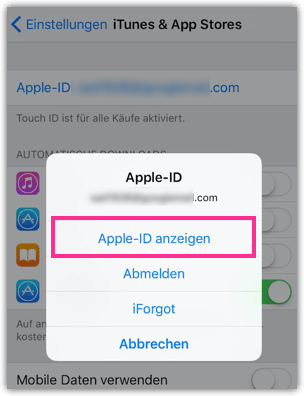
- Tippe auf Zahlungsdaten
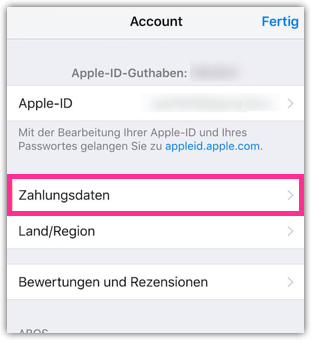
- Dort findest du die Rechnungsadresse
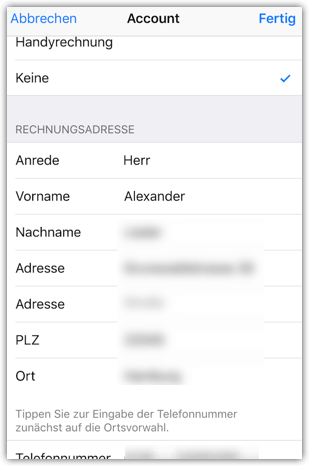
Methode 2 – iTunes
Diese Methode funktioniert sowohl auf dem PC als auf dem Mac. Du brauchst dafür lediglich das Programm iTunes
- Öffne iTunes und klicke auf deinen Namen
- Klicke dann auf Accountinformationen
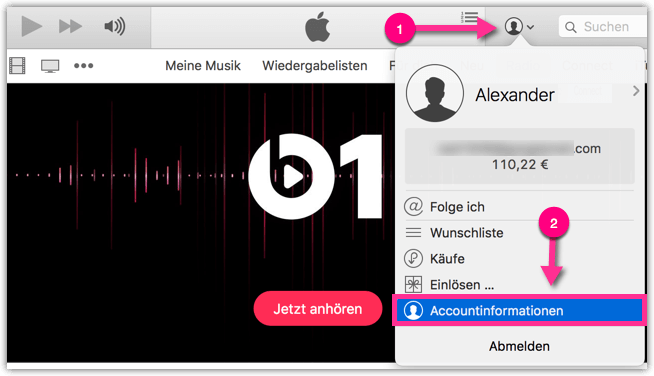
- Dann musst du das Passwort zu deiner Apple-ID eingeben
- Klicke anschließend bei Rechnungsadresse auf Bearbeiten
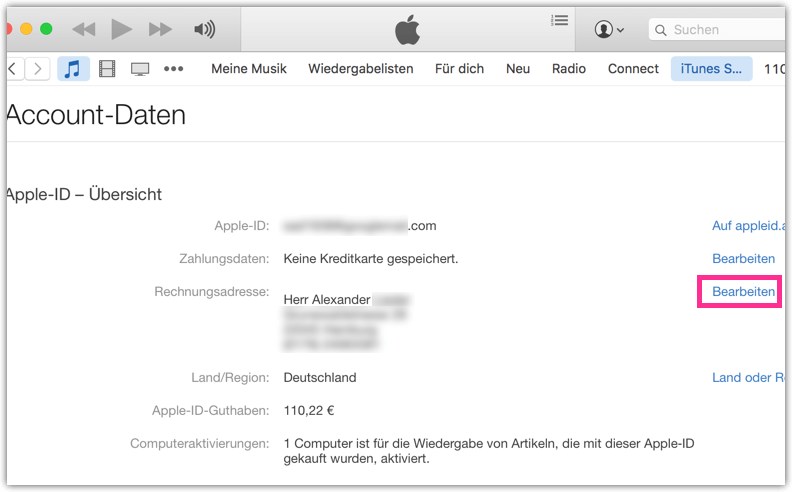
Methode 3 – Mac oder MacBook
Diese Methode funktioniert nur unter OS X
- Öffne den App Store unter OS X
- Klicke oben auf Store
- Klicke auf Mein Account anzeigen
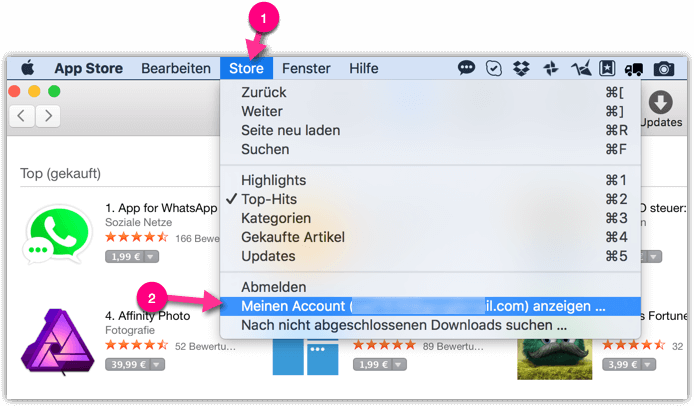
- Klicke neben der Rechnungsadresse auf Bearbeiten
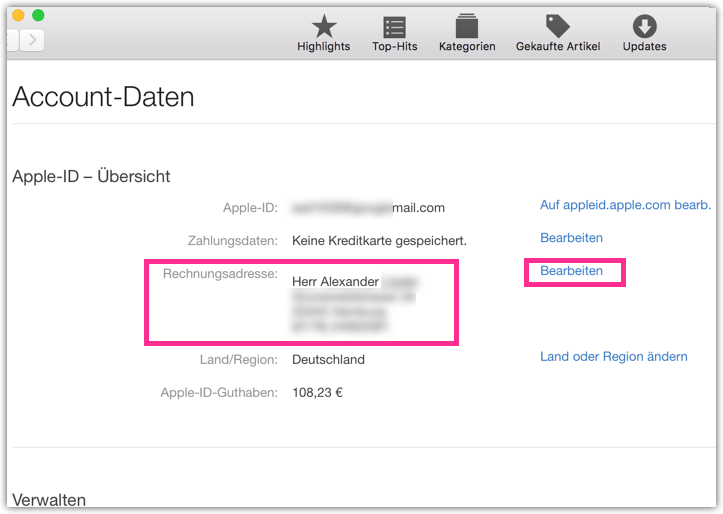
Info
- Diese Anleitung ist gültig für das iPhone 6s, iPhone 6s Plus, iPhone 6, iPhone 5s, iPhone 5, iPhone 4s, iPad Air, iPad mini, iPad Pro, iPod Touch, iOS 9, iOS 8, iOS 7